Monter un répertoire extérieur au sein d’une VM :
Etape n°1 :
Dans l’hyperviseur KVM, pour une VM : Ajouter un matériel de type « Système de fichiers » puis renseigner les valeur suivantes :
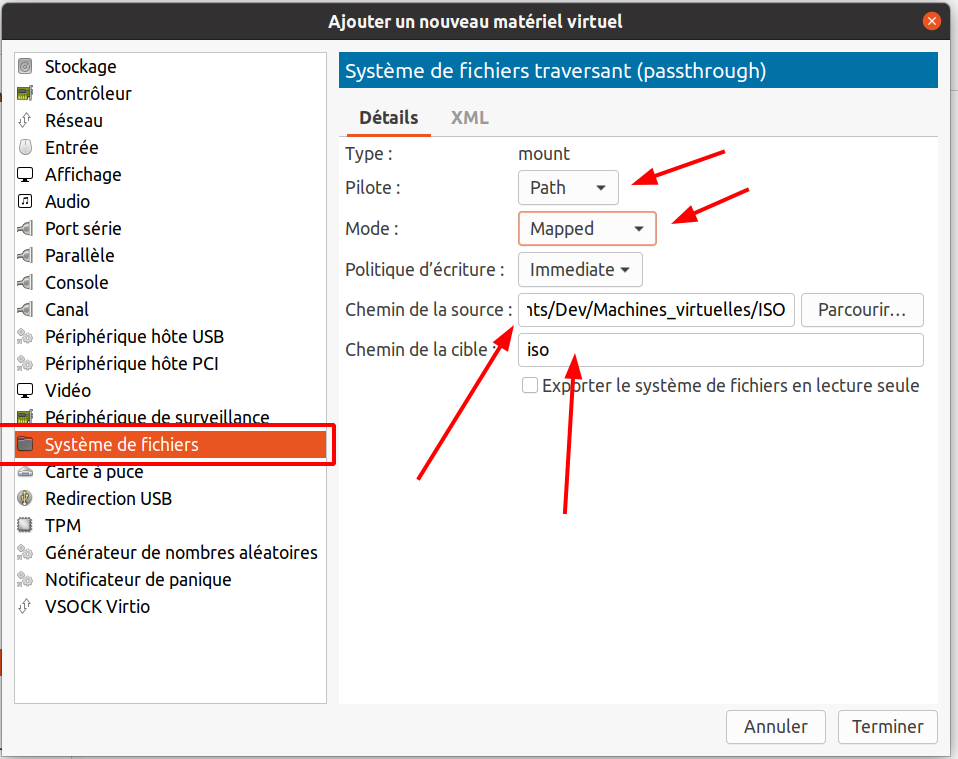
Etape n°2, côté VM :
Pour monter le partage :
sudo mount -t 9p -o trans=virtio,version=9p2000.L,rw iso /mnt/iso/La ligne fstab pour automatiser le montage à chaque démarrage :
iso /mnt/iso 9p trans=virtio,rw,_netdev 0 0
Augmenter la taille d’un disque d’une VM :
Coté Hyperviseur :
xavior@mon_pc:/var/lib/libvirt/images$ sudo qemu-img resize kvm1.qcow2 60G
Image resized.Côté VM :
Augmenter la taille de la partition souhaitée. Ici nous allons le faire via l’outil graphique « Disques » d’Ubuntu :
Dans un premier temps : augmentation de la taille de la partition étendue :
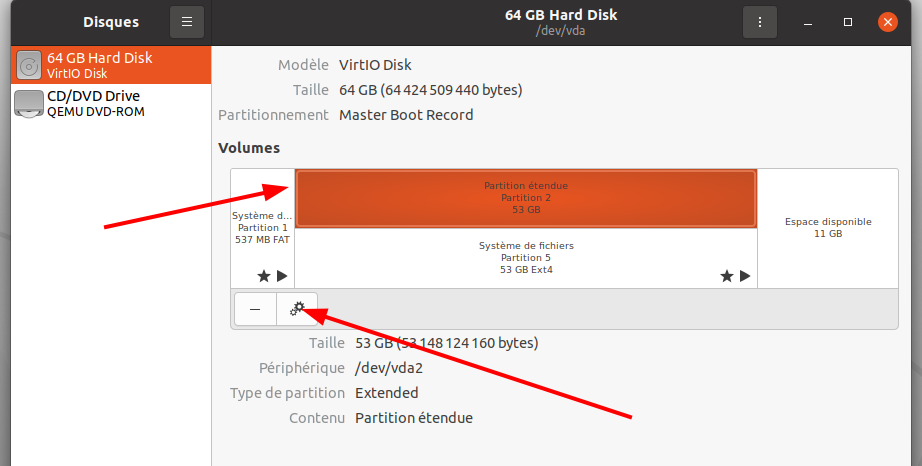
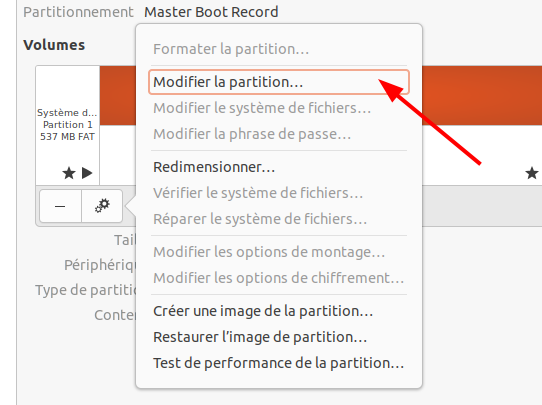
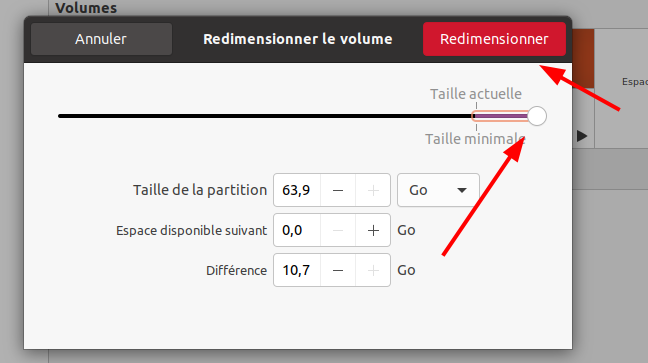
Puis dans un deuxième temps, faire de même avec la partition du système de fichiers
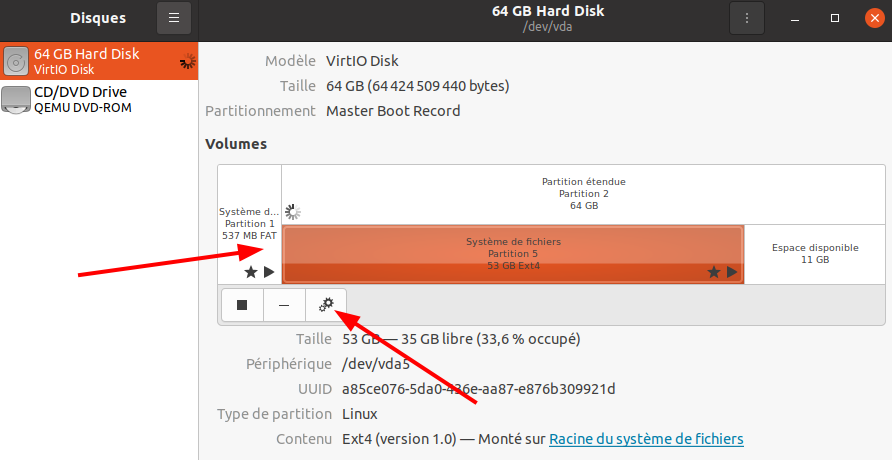
Pour arriver à ce type d’effet :

Réduire la taille du disque qcow2 de la VM
En utilisant virt-manager, la création d’un disque qcow2 prend la même taille physique que l’espace virtuel désiré. Alors que le disque virtuel n’est pas plein.
xavior@mon_pc:/var/lib/libvirt/images$ sudo ls -alh
total 34G
drwx--x--x 2 root root 4,0K avril 9 10:07 .
drwxr-xr-x 7 root root 4,0K avril 3 16:54 ..
-rw------- 1 root root 17G avril 9 09:40 kvm1.qcow2
-rw------- 1 root root 26G avril 4 19:23 ubuntu20.04-2.qcow2
-rw------- 1 root root 26G avril 4 21:20 ubuntu20.04.qcow2
Vérifier écart taille disque physique et taille du contenu virtuel :
xavior@mon_pc:/var/lib/libvirt/images$ sudo qemu-img info ubuntu20.04.qcow2
image: ubuntu20.04.qcow2
file format: qcow2
virtual size: 25 GiB (26843545600 bytes)
disk size: 8.12 GiB
cluster_size: 65536
Format specific information:
compat: 1.1
lazy refcounts: true
refcount bits: 16
corrupt: falsePour réduire la taille du disque et passer en mode « thin provisionned » :
xavior@mon_pc:/var/lib/libvirt/images$ sudo virt-sparsify -v ubuntu20.04.qcow2 ubuntu20.04-sparsi.qcow2
libguestfs: command: run: qemu-img --help | grep -sqE -- '\binfo\b.*-U\b'
libguestfs: command: run: qemu-img
libguestfs: command: run: \ info
libguestfs: command: run: \ -U
libguestfs: command: run: \ --output json
...
qemu-img convert -f qcow2 -O 'qcow2' '/tmp/sparsify41377f.qcow2' './ubuntu20.04-sparsi.qcow2'
[ 37.5] Sparsify operation completed with no errors.
virt-sparsify: Before deleting the old disk, carefully check that the
target disk boots and works correctly.
libguestfs: closing guestfs handle 0x559a65188a30 (state 0)
libguestfs: closing guestfs handle 0x559a65188200 (state 0)
libguestfs: closing guestfs handle 0x559a65187c30 (state 0)On vérifie :
xavior@xavior-Latitude-7490:/var/lib/libvirt/images$ sudo ls -alh
total 40G
drwx--x--x 2 root root 4,0K avril 9 10:13 .
drwxr-xr-x 7 root root 4,0K avril 3 16:54 ..
-rw------- 1 root root 17G avril 9 09:40 kvm1.qcow2
-rw------- 1 root root 26G avril 4 19:23 ubuntu20.04-2.qcow2
-rw------- 1 root root 26G avril 4 21:20 ubuntu20.04.qcow2
-rw-r--r-- 1 root root 5,6G avril 9 10:13 ubuntu20.04-sparsi.qcow2
xavior@mon_pc:/var/lib/libvirt/images$ sudo qemu-img info ubuntu20.04-sparsi.qcow2
image: ubuntu20.04-sparsi.qcow2
file format: qcow2
virtual size: 25 GiB (26843545600 bytes)
disk size: 5.57 GiB
cluster_size: 65536
Format specific information:
compat: 1.1
lazy refcounts: false
refcount bits: 16
corrupt: falseEnsuite il faudra réaffacter le disque à la machine virtuelle, vérifier le bon fonctionnement puis supprimer l’ancien fichier qcow2.
Il est également possible de faire cette réduction de taille directement sur le fichier source, mais c’est plus risqué car pas de possibilité de retour en arrière si erreur :
sudo virt-sparsify -v --in-place ubuntu20.04.qcow2Après lancement de la commande, le résultat n’est pas probant …
Il est également possible de compresser le disque qcow2 :
xavior@mon_pc:/var/lib/libvirt/images$ sudo ls -alh
total 42G
drwx--x--x 2 root root 4,0K avril 9 10:37 .
drwxr-xr-x 7 root root 4,0K avril 3 16:54 ..
-rw------- 1 root root 17G avril 9 09:40 kvm1.qcow2
-rw------- 1 root root 26G avril 4 19:23 ubuntu20.04-2.qcow2
-rw------- 1 root root 26G avril 9 10:25 ubuntu20.04.qcow2
-rw-r--r-- 1 root root 5,6G avril 9 10:43 ubuntu20.04-sparsi.qcow2
xavior@mon_pc:/var/lib/libvirt/images$ sudo virt-sparsify -v --compress ubuntu20.04.qcow2 ubuntu20.04-compress-sparsi.qcow2
...
xavior@mon_pc:/var/lib/libvirt/images$ sudo ls -alh
total 42G
drwx--x--x 2 root root 4,0K avril 9 10:37 .
drwxr-xr-x 7 root root 4,0K avril 3 16:54 ..
-rw------- 1 root root 17G avril 9 09:40 kvm1.qcow2
-rw------- 1 root root 26G avril 4 19:23 ubuntu20.04-2.qcow2
-rw-r--r-- 1 root root 3,1G avril 9 10:41 ubuntu20.04-compress-sparsi.qcow2
-rw------- 1 root root 26G avril 9 10:25 ubuntu20.04.qcow2
-rw-r--r-- 1 root root 5,6G avril 9 10:43 ubuntu20.04-sparsi.qcow2
xavior@mon_pc:/var/lib/libvirt/images$ sudo qemu-img info ubuntu20.04-compress-sparsi.qcow2
image: ubuntu20.04-compress-sparsi.qcow2
file format: qcow2
virtual size: 25 GiB (26843545600 bytes)
disk size: 3.02 GiB
cluster_size: 65536
Format specific information:
compat: 1.1
lazy refcounts: false
refcount bits: 16
corrupt: falseLe fait de compresser fait augmenter le temps de l’opération (plusieurs minutes)
Pour aller plus loin : https://libguestfs.org/virt-sparsify.1.html
Connexion à distance à virt-manager :
Cela s’effectue via une connexion SSH. Donc sur le serveur il va falloir installer un serveur SSH ainsi que ssh-askpass-gnome (boite de dialogue pour demander lepassphrase)
sudo apt install openssh-server sudi apt install ssh-askpass-gnome
sudo apt install ssh-askpass-gnome
Une fois fait, bien vérifier que vos comptes utilisateurs peuvent ouvrir une session ssh (non vu ici).
Ensuite, pour que le flux image de la vm soit visible à distance il faut modifier cette valeur dans les paramètres « SPICE » de la VM : mettre ‘Toutes les interfaces » en lieu et place « Localhost seulement » :
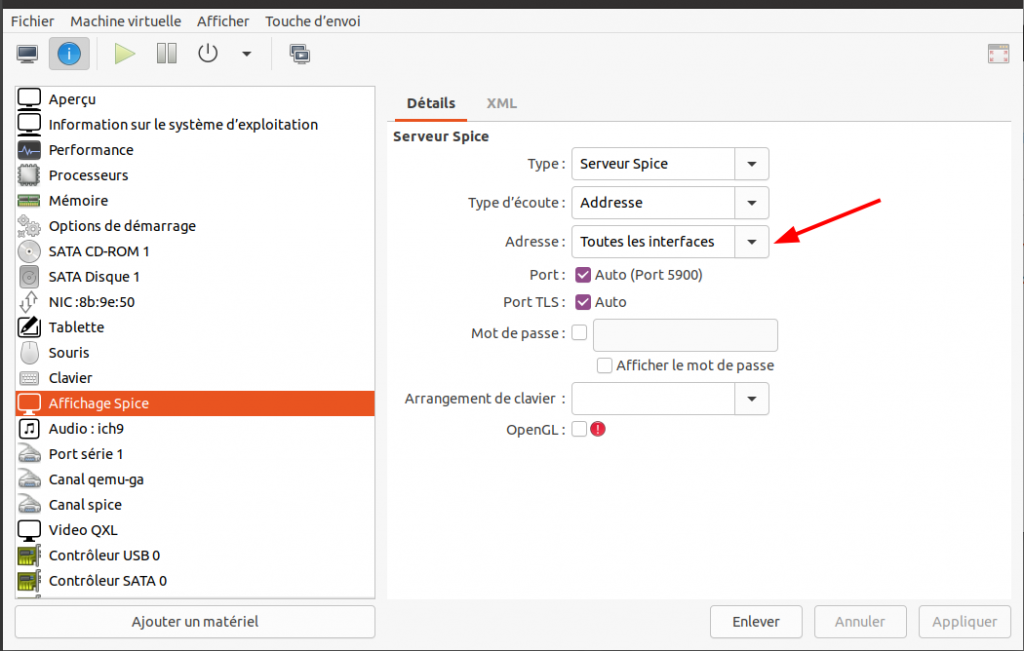
Une fois fait, il est possible de se connecter à distance d’un hyperviseur KVM :
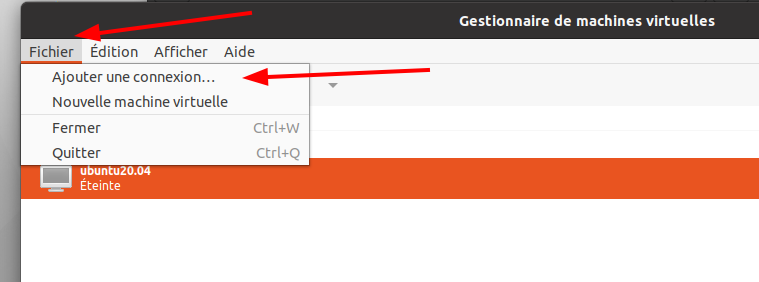
Une fenêtre apparaît :
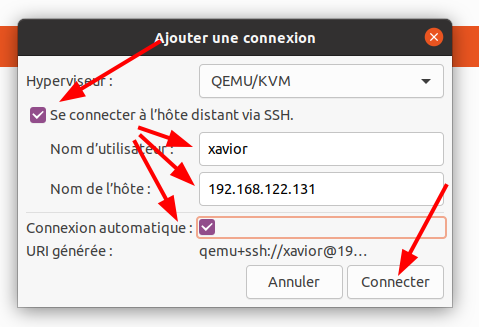
Remplir son mot de passe :
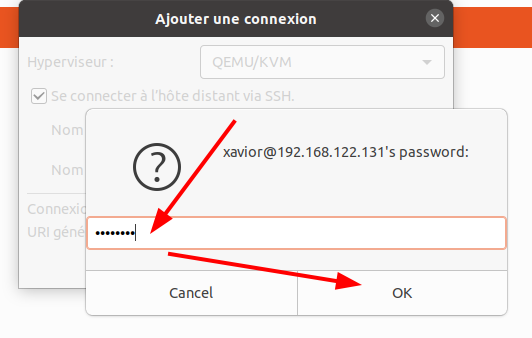
Et voila, il est possible de manipuler l’hyperviseur hôte distant :
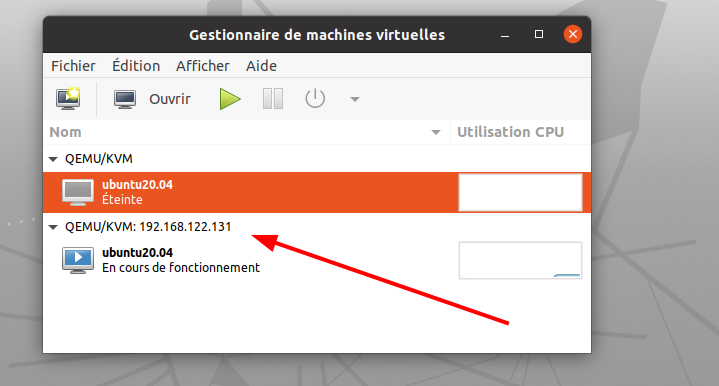
Mise en œuvre NFS (pour migration VM entre Hyperviseur KVM)
Installation sur un serveur différent du service de stockage NFS sur lequel sera stocké les disques qcow2 des VM.
Installation du service :
sudo apt install nfs-kernel-serverPréparation du répertoire de stockage :
cd /var
sudo mkdir kvm_qcow2Déclaration du partage NFS :
Modifier le fichier /etc/exports et ajouter la ligne suivante :
# /etc/exports: the access control list for filesystems which may be exported
# to NFS clients. See exports(5).
#
# Example for NFSv2 and NFSv3:
# /srv/homes hostname1(rw,sync,no_subtree_check) hostname2(ro,sync,no_subtree_check)
#
# Example for NFSv4:
# /srv/nfs4 gss/krb5i(rw,sync,fsid=0,crossmnt,no_subtree_check)
# /srv/nfs4/homes gss/krb5i(rw,sync,no_subtree_check)
#
/var/kvm_qcow2 192.168.150.0/24(rw,sync,all_squash)Relancer le service pour prise en compte :
sudo systemctl reload nfs-server.serviceVérification :
xavior@SRVCOMMUN:~$ showmount -e
Export list for SRVCOMMUN:
/var/kvm_qcow2 198.168.150.0/24Sur le PC client, installation du client NFS :
sudo apt install nfs-commonLecture des partages NFS disponibles :
xavior@KVM1:~$ showmount -e 192.168.150.10
Export list for 192.168.150.10:
/var/kvm_qcow2 198.168.150.0/24Montage du partage NFS :
cd /mnt
sudo mkdir nfs
sudo mount 192.168.150.10:/var/kvm_qcow2/ /mnt/nfs/Rendre persitent le montage via /etc/fstab :
192.168.150.10:/var/kvm_qcow2/ /mnt/nfs/ nfs defaults 0 0Ne pas hésiter à faire « man nfs » pour voir toutes les options de montage pour le NFS.
